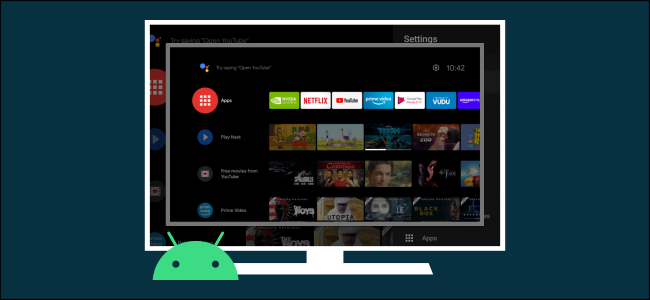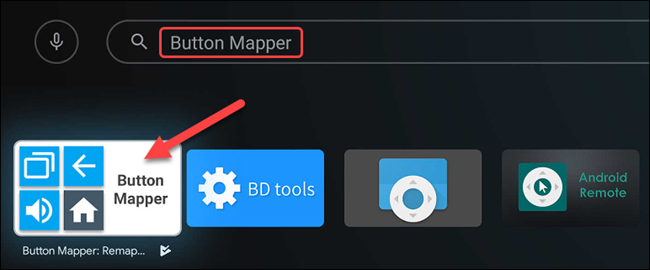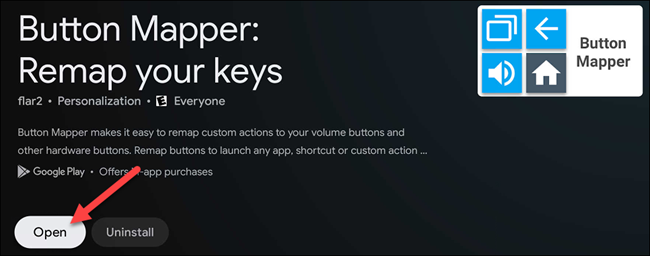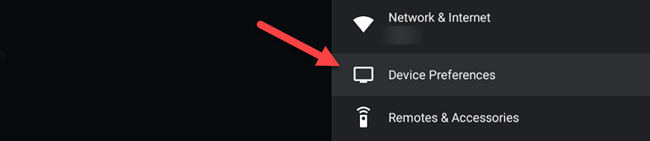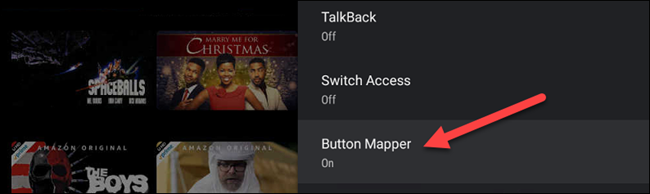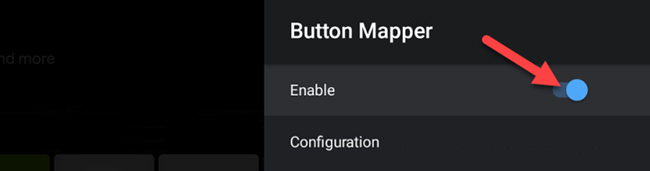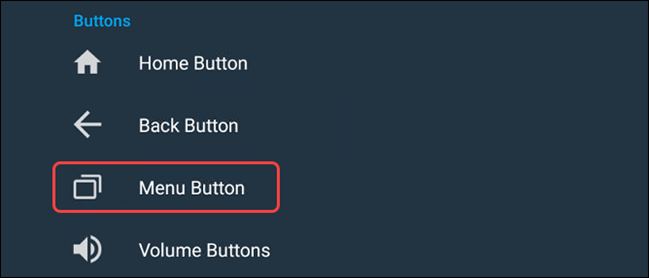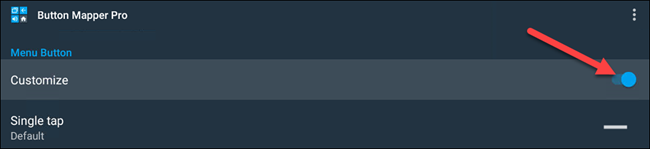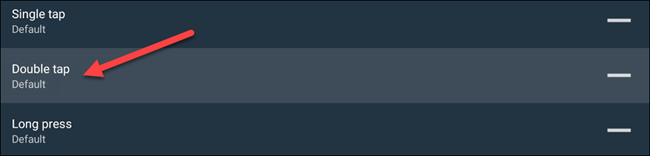قد لا تدرك ذلك ، لكن Android TV (أو جهاز فك التشفير) يمكنه التقاط لقطات شاشة تمامًا مثل الهاتف أو الجهاز اللوحي. لسوء الحظ ، الأمر ليس بهذه البساطة ، لكننا سنعرض لك طريقة تعمل.
تتضمن بعض أجهزة Android TV ، مثل Nvidia Shield TV ، أداة مضمنة لالتقاط لقطات الشاشة. ومع ذلك ، فإن معظمهم لا يفعلون ذلك ، لذلك سيتعين عليك أن تكون أكثر إبداعًا لالتقاط لقطة شاشة على تلك الأجهزة.
تتطلب هذه الطريقة تطبيقًا مدفوعًا من جهة خارجية يسمى " Button Mapper " ، والذي يسمح لك بإعادة تعيين إجراءات أي زر على جهاز التحكم عن بُعد.
للحصول عليه ، افتح متجر Google Play على جهاز Android TV ، واكتب "Button Mapper" في مربع البحث ، ثم حدد التطبيق عند ظهوره في النتائج.
حدد "تثبيت" في صفحة التطبيق لتنزيله على جهازك. عند الانتهاء ، حدد "فتح" لتشغيل التطبيق.
عند تشغيله لأول مرة ، سيطلب منك التطبيق بدء تشغيل خدمة إمكانية الوصول. هذا هو ما يسمح للتطبيق باكتشاف الأزرار التي تضغط عليها ؛ انقر فوق موافق."
في قائمة الإعدادات التي تفتح ، قم بالتمرير لأسفل ، ثم حدد "تفضيلات الجهاز".
مرر لأسفل وحدد "إمكانية الوصول".
ابحث عن "Button Mapper" وحدده في القائمة.
قم بالتبديل بين مفتاح "تمكين" لـ Button Mapper ، ثم انقر فوق "موافق" في صفحة التأكيد.
مرة أخرى في تطبيق Button Mapper ، سترى أيقونة قفل بجوار بعض الأزرار. هذه تتطلب شراء داخل التطبيق 4.99 دولارًا لتكوينه. اختر الزر الذي تريد استخدامه لالتقاط لقطة شاشة ؛ اخترنا "زر القائمة".
بعد ذلك ، قم بالتبديل بين خيار "تخصيص" في الأعلى.
يمكنك بعد ذلك تحديد إجراء الزر الذي تريد استخدامه لالتقاط لقطة شاشة. اخترنا "النقر المزدوج".
تأكد من تحديد "الإجراءات" في الجزء العلوي من النافذة المنبثقة ، ثم مرر لأسفل وحدد "لقطة شاشة".
الآن ، عندما تستخدم إجراء الزر الذي حددته (انقر نقرًا مزدوجًا ، في حالتنا) ، فسيتم التقاط لقطة شاشة.
يمكنك العثور على لقطات الشاشة الخاصة بك في تطبيق الصور والفيديو المثبت مسبقًا على جهاز Android TV أو الجهاز.
لنقل لقطات الشاشة الخاصة بك من التلفزيون إلى جهاز آخر ، فإن أفضل طريقة هي تحميلها على التخزين السحابي. يمكنك القيام بذلك باستخدام تطبيق مدير الملفات ، مثل File Commander . بعد ذلك ، ستتمكن من الوصول إلى لقطات الشاشة الخاصة بك في أي مكان.